您好,登錄后才能下訂單哦!
您好,登錄后才能下訂單哦!
本篇內容介紹了“ubuntu16.04編輯器vi怎么使用”的有關知識,在實際案例的操作過程中,不少人都會遇到這樣的困境,接下來就讓小編帶領大家學習一下如何處理這些情況吧!希望大家仔細閱讀,能夠學有所成!
第一種:命令模式(command mode)
也就是說在這個界面我們可以執行命令來完成我們所需要完成的操作,比如我們直接在終端輸入命令:vi,這里我們可以看到系統進入了vi的系統界面,顯示了vi版本及一些簡單的幫助功能。當我們輸入:“vi + 文件名” 時則進入了文件編輯狀態,比如說我們寫一個hello.cpp文件,在命令行輸入:vi hello.java
光標顯示的地方為命令編輯處,這里我們可以對文件進行命令操作,比如說對文件內容進行移動,字符、字或行的刪除,再或者進入編輯狀態、保存退出等操作,而左下角則顯示著新建的文件名

第二種:插入模式(Insert mode)
在vi中,只有進入插入模式才能對文件內容進行寫入編輯,方法很簡單,只要在命令模式(command mode)下輸入“i”鍵即可進入插入模式(Insert mode),這也是很多新手剛接觸vi時摸不著頭腦的地方,小編之前也是,想該個配置,半天都不知道怎么輸入內容。
比如小編寫個簡單的helloword:
public class HelloWorld {
public static void main(String[] args){
System.out.println("Hello World!");
}
}
寫完之后按“esc”鍵即可退出“插入模式(Insert mode)”
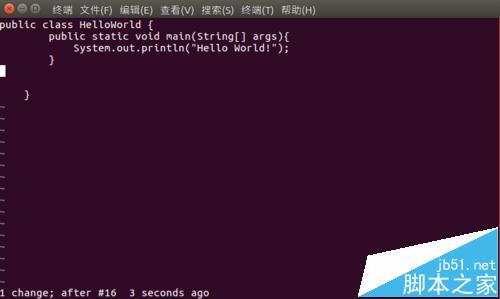
第三種:底行模式(last line mode)
就是在vi文本最后編輯處的操作,即左下角文件名顯示的上一格,通常是用來對文件的保存或退出vi編輯的。
方法是在命令行模式(command mode)下,按一下“:”冒號鍵即可進入底行模式(last line mode)了。在左下角我們可以看到有個“:”出現則說明你已經進入底行模式(last line mode)
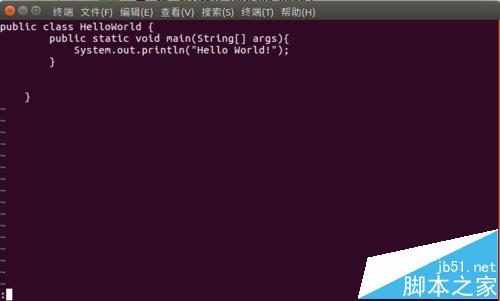
最后我們對文本進行保存操作
:w xxx(這里的“XXX”是將文件以指定的文件名“XXX”進行保存)
: wq (輸入“wq”,則進行存盤并退出vi)
: q! (輸入“q!”, 則不存盤并強制退出vi)
這里小編輸入wq保存當前文件,我們來看下是不是已經創建看hello.java文件,在終端輸入命令:ls ,我們可以看到那個白色的文件名就是我們剛創建的hello.java文件,如果你希望看詳細信息則輸入命令:ls -l 即可。

這樣我們就完成了整個文件在vi編輯器中的操作過程了。
特別注意:在插入模式(Insert mode)中如果你想刪除輸錯的字符用“backspace”是無效的哦,光標只會往前移動,并不會刪除字符,在vi中直接在命令模式使用字符命令即可對文件內容進行修改:
“x”:每按一次,刪除光標所在位置所在位置的那個字符。
“X”:大寫的X,每按一次,刪除光標所在位置的“前面”一個字符。
當然如果你想在插入模式(Insert mode)刪除也是可行的,要用“del”鍵,刪除光標所在位置的那個字符。
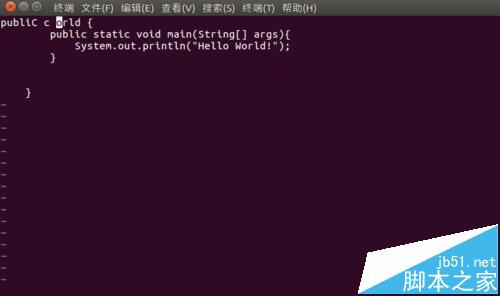
“ubuntu16.04編輯器vi怎么使用”的內容就介紹到這里了,感謝大家的閱讀。如果想了解更多行業相關的知識可以關注億速云網站,小編將為大家輸出更多高質量的實用文章!
免責聲明:本站發布的內容(圖片、視頻和文字)以原創、轉載和分享為主,文章觀點不代表本網站立場,如果涉及侵權請聯系站長郵箱:is@yisu.com進行舉報,并提供相關證據,一經查實,將立刻刪除涉嫌侵權內容。